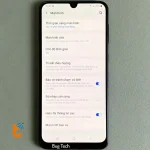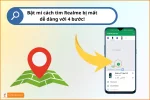4 Cách chỉnh độ sáng màn hình điện thoại Samsung hiệu quả
Cài đặt độ sáng màn hình Samsung phù hợp giúp bảo vệ sức khỏe cho đôi mắt của bạn cũng như tối ưu hóa thời lượng sử dụng pin. Do đó, Thành Trung Mobile sẽ hướng dẫn bạn cách chỉnh độ sáng màn hình điện thoại Samsung nhanh chóng chỉ trong vài bước.
Tại sao phải chỉnh độ sáng màn hình Samsung?
Việc điều chỉnh độ sáng phù hợp với môi trường xung quanh không chỉ giúp bảo vệ thị lực mà còn bảo quản màn hình điện thoại Samsung bền lâu. Cụ thể như:
Bảo vệ thị lực người dùng Samsung
Độ sáng màn hình quá cao trong môi trường thiếu sáng có thể gây mỏi mắt, khô mắt và lâu dài có thể dẫn đến các vấn đề về thị lực. Ngược lại, độ sáng quá thấp trong môi trường nhiều ánh sáng khiến mắt phải điều tiết nhiều hơn, cũng gây mỏi mắt và khó chịu. Việc điều chỉnh độ sáng phù hợp giúp giảm thiểu tác động tiêu cực lên mắt, bảo vệ thị lực cho người dùng.
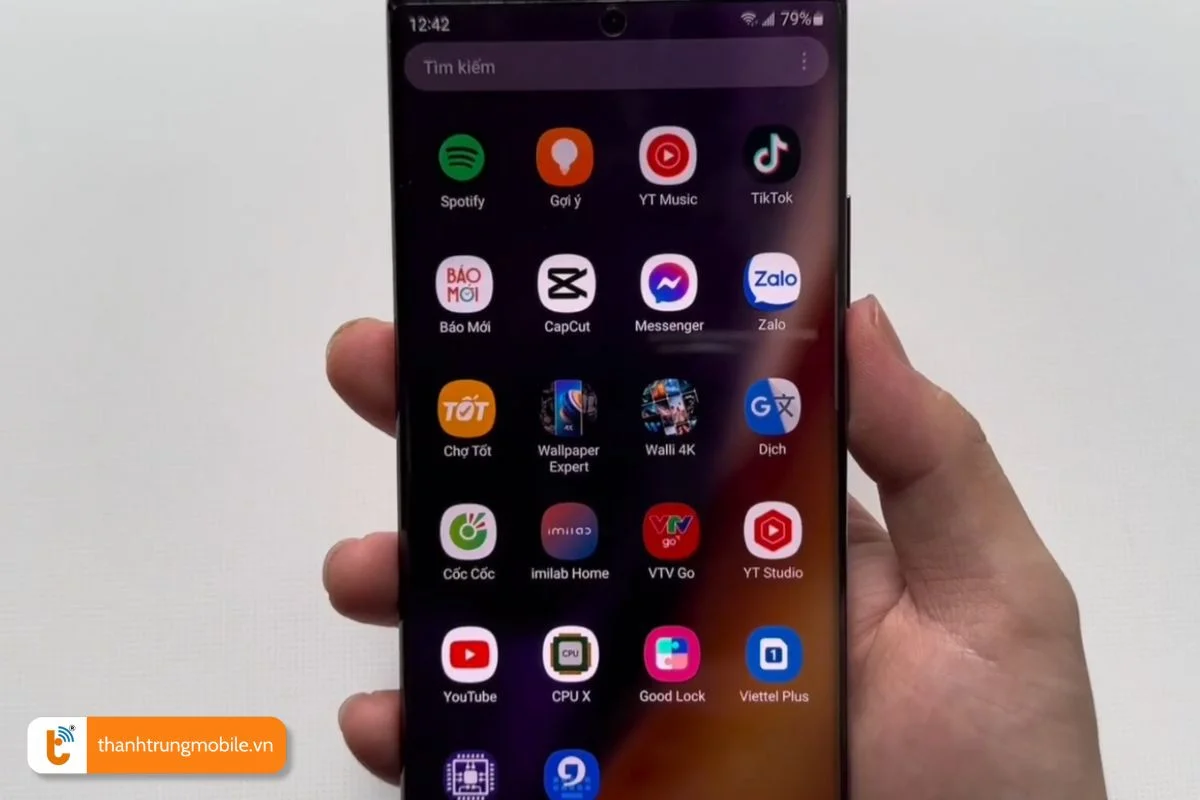
Tiết kiệm pin điện thoại Samsung
Màn hình là một trong những thành phần tiêu tốn nhiều năng lượng nhất trên điện thoại. Độ sáng và độ phân giải màn hình càng cao, thì điện thoại càng tiêu hao pin nhanh chóng. Người dùng cần tinh chỉnh độ sáng và chỉnh độ phân giải màn hình Samsung phù hợp để kéo dài thời lượng pin, bảo vệ màn hình và giúp bạn sử dụng điện thoại lâu hơn.
Tăng trải nghiệm sử dụng thiết bị Samsung
Độ sáng màn hình phù hợp giúp hiển thị hình ảnh rõ nét, màu sắc trung thực, từ đó mang đến trải nghiệm xem phim, chơi game, lướt web... tốt hơn. Việc điều chỉnh độ sáng linh hoạt theo môi trường và nhu cầu sử dụng giúp bạn tận hưởng tối đa khả năng hiển thị của màn hình điện thoại.
Cách chỉnh độ sáng màn hình điện thoại Samsung nhanh chóng
Điện thoại Samsung cung cấp cho người dùng nhiều cách thức để điều chỉnh độ sáng màn hình một cách nhanh chóng và dễ dàng. Bạn có thể lựa chọn cách chỉnh độ sáng màn hình điện thoại Samsung phù hợp với thói quen sử dụng của mình.
Điều chỉnh độ sáng trên thanh trạng thái điện thoại Samsung
Đây là cách nhanh nhất để điều chỉnh độ sáng màn hình, phù hợp khi bạn cần thay đổi độ sáng ngay lập tức.
- Vuốt từ trên xuống để mở Thanh trạng thái.
- Điều chỉnh thanh trượt Độ Sáng theo ý muốn. Thanh trượt Độ Sáng thường được đặt ở vị trí dễ nhìn thấy trên Thanh Trạng Thái. Bạn có thể di chuyển ngón tay sang trái để giảm độ sáng hoặc sang phải để tăng độ sáng.
Điều chỉnh độ sáng trên thanh trạng thái không chỉ mang lại trải nghiệm xem thoải mái nhất, mà còn là biện pháp bảo quản màn hình Samsung sau khi thay thế vô cùng hiệu quả. Bởi khi màn hình hiển thị ở độ sáng cao trong thời gian dài, các linh kiện bên trong màn hình sẽ phải hoạt động nhiều hơn, dẫn đến nhanh bị lão hóa và giảm tuổi thọ màn hình mới.

Chỉnh độ sáng điện thoại Samsung trong phần cài đặt
Phương pháp này cho phép bạn truy cập vào nhiều tùy chọn liên quan đến màn hình hơn, bao gồm cả việc tắt chế độ sáng tự động.
- Vào phần Cài Đặt trên điện thoại Samsung.
- Chọn mục Màn hình.
- Điều chỉnh thanh trượt Độ Sáng. Tương tự như trên Thanh Trạng Thái, bạn có thể di chuyển thanh trượt Độ Sáng sang trái hoặc phải để giảm hoặc tăng độ sáng màn hình.
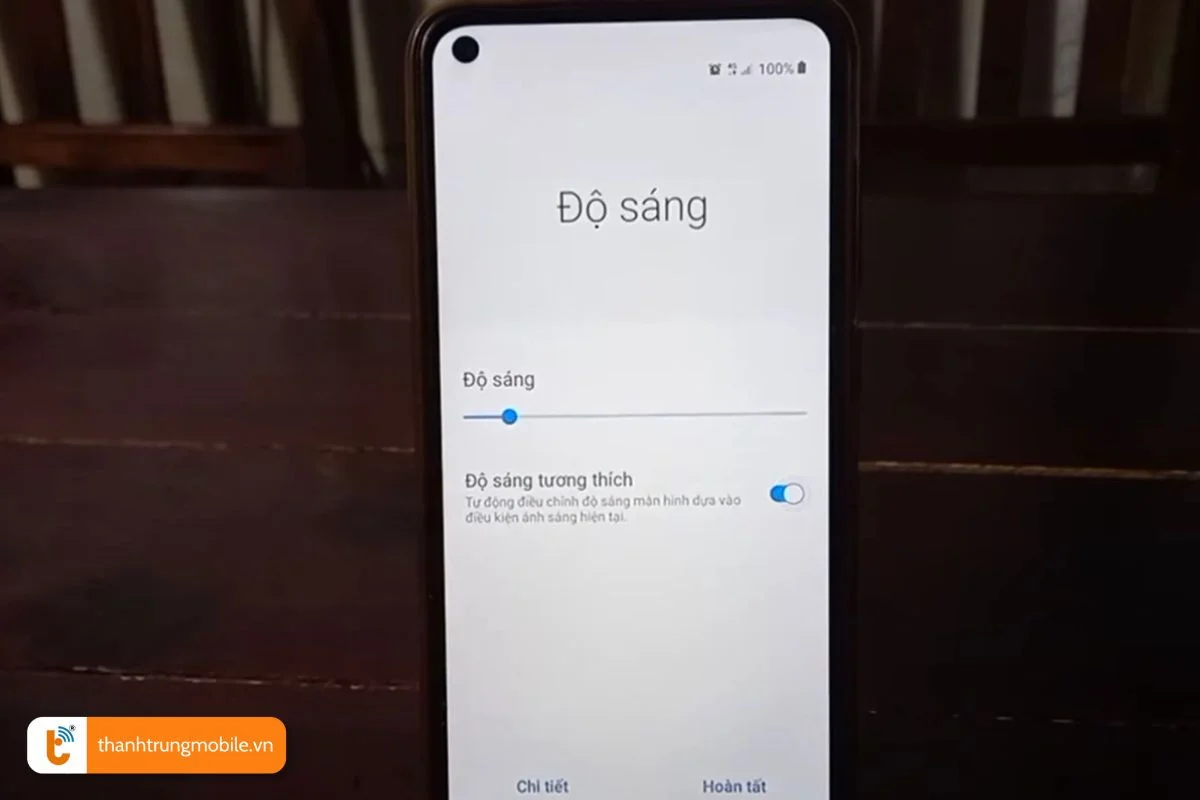
Bật/tắt độ sáng tự động trên thiết bị Samsung
Tính năng độ sáng tự động cho phép điện thoại tự động điều chỉnh độ sáng màn hình dựa trên điều kiện ánh sáng xung quanh. Bạn có thể bật/tắt Độ Sáng Tự Động bằng cách:
- Vào trong phần Cài Đặt.
- Chọn Màn Hình.
- Trong mục Độ Sáng Tự Động, bạn gạt nút gạt sang phải để bật hoặc sang trái để tắt tính năng sáng tự động trên thiết bị Samsung.
Khi được kích hoạt, tính năng này sẽ sử dụng cảm biến ánh sáng trên điện thoại để đo độ sáng môi trường và tự động điều chỉnh độ sáng màn hình cho phù hợp. Với tính năng này, bạn có thể kéo dài tuổi thọ màn hình điện thoại Samsung hiệu quả, giúp bạn sử dụng thiết bị lâu dài hơn và tiết kiệm chi phí sửa chữa.
Sử dụng ứng dụng kiểm soát độ sáng thiết bị Samsung
Người dùng Samsung có thể sử dụng các ứng dụng chuyên dụng để điều chỉnh độ sáng màn hình xuống mức thấp hơn mức tiêu chuẩn của nhà sản xuất, giúp giảm thiểu tình trạng mỏi mắt, mờ mắt khi sử dụng điện thoại vào ban đêm.
Ứng dụng Easy Eyes:
- Giúp giảm thiểu ánh sáng xanh, bảo vệ mắt khỏi tác hại của ánh sáng xanh.
- Cho phép bạn điều chỉnh độ sáng màn hình xuống mức thấp hơn mức tối thiểu của hệ thống.
- Cung cấp các bộ lọc màn hình khác nhau để phù hợp với nhu cầu sử dụng.
Ứng dụng Blue Light Filter:
- Giảm thiểu ánh sáng xanh và bảo vệ mắt.
- Lịch điều chỉnh độ sáng tự động theo thời gian trong ngày.
- Chế độ ban đêm giúp giảm mỏi mắt khi sử dụng điện thoại vào ban đêm.
- Bộ lọc màn hình màu đỏ giúp dễ ngủ hơn.
Một số lưu ý khi cài đặt độ sáng màn hình Samsung
- Không nên để độ sáng màn hình quá chênh lệch với ánh sáng môi trường. Sự chênh lệch lớn về độ sáng khiến mắt phải điều tiết nhiều hơn, dẫn đến mỏi mắt, nhức mắt.
- Nên cho mắt nghỉ ngơi sau mỗi 20-30 phút sử dụng điện thoại. Nhìn vào màn hình quá lâu có thể gây mỏi mắt, khô mắt. Bạn nên cho mắt nghỉ ngơi bằng cách nhìn ra xa hoặc nhắm mắt thư giãn trong vài phút.
- Thường xuyên vệ sinh màn hình điện thoại. Màn hình bám bụi bẩn, vân tay... không chỉ ảnh hưởng đến khả năng hiển thị mà còn tạo điều kiện cho vi khuẩn phát triển, gây hại cho mắt.
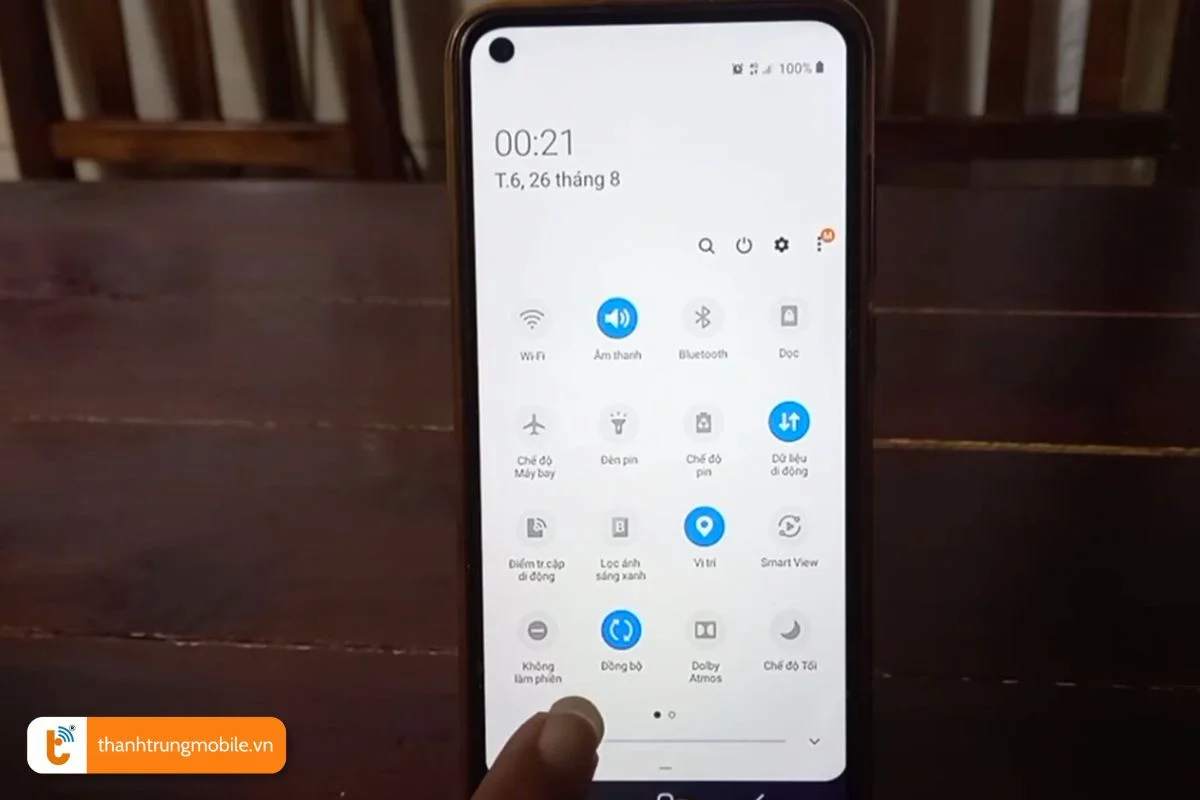
Cài đặt độ sáng màn hình điện thoại Samsung là một thao tác đơn giản nhưng mang lại nhiều lợi ích thiết thực cho người dùng. Qua bài viết trên của Thành Trung Mobile, bạn đã biết cách chỉnh độ sáng màn hình điện thoại Samsung dễ dàng và nhanh chóng. Hãy điều chỉnh độ sáng màn hình một cách phù hợp để bảo vệ thị lực, tiết kiệm pin và nâng cao trải nghiệm sử dụng điện thoại Samsung của bạn.